← Интернет. Подключение и настройка роутеров
Интернет. Настройка роутеров TOTOLINK на примере A3000RU
Чтобы обеспечить стабильную работу Wi-Fi-роутера и использовать его возможности по максимуму, необходимо правильно его настроить.
1. Подключите блок питания к роутеру и убедитесь, что загорелись индикаторы, свидетельствующие о подключении устройства, после чего перейдите к следующему разделу для настройки интернета. (В некоторых моделях нужно дополнительно нажимать на кнопку «On/Off» для включения роутера). При первой настройке роутера не все индикаторы могут загореться сразу.
2. Основной интернет-кабель подключите в разъём роутера, который подписан как «WAN» или возле которого нарисованы три точки, образующие треугольник. После подключения кабеля, свяжитесь с нами по телефону +7 (978) 899-00-00 или напишите в чат на нашем сайте https://sevstar.net/ и сообщите, что Вы подключаете новый роутер. Наши специалисты сохранят MAC-адрес Вашего нового устройства.
Если Ваш номер телефона привязан к Вашей учетной записи, то при звонке система автоматически определит, что Вы подключили новое оборудование и предложит нажать цифру «2» для регистрации Вашего роутера. Нажмите цифру «2» и начните настройку.
3. Подключите устройство к роутеру (компьютер, смартфон, планшет, ноутбук):
- Проводное подключение: подключитесь к роутеру при помощи кабеля Ethernet, который идет в комплекте к роутеру
- Беспроводное подключение: в списке Wi-Fi сетей найдите сеть с названием роутера и подключитесь к ней (название сети (SSID) по умолчанию написано на обратной стороне роутера, на товарной этикетке)
4. Откройте веб-браузер (например Mozilla Firefox, Google Chrome, Safari, Яндекс браузер) и введите в адресной строке 192.168.0.1, затем нажмите клавишу «Enter» (!) Не выбирайте пункт «Поиск Google» или «Искать в Яндексе».
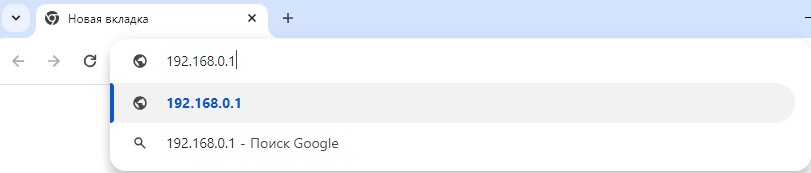
5. Введите «Имя пользователя» – «admin» и «Пароль» — «admin». Нажмите на кнопку «LOGIN».
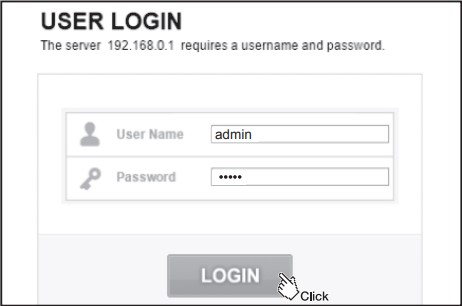
6. В разделе «Internet Setting», в пункте «Connection Type» выберите «DHCP».
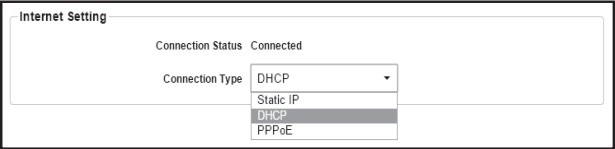
7. В разделе «2.4G Wireless» установите следующие значения:
- Network Name (SSID) – Имя Вашей беспроводной сети
- Encryption – WPA/WPA2-PSK
- Password — впишите пароль, который будет использоваться для подключения к Вашей беспроводной сети. Минимум 8 символов. Допускается введение букв латинского алфавита и цифр.
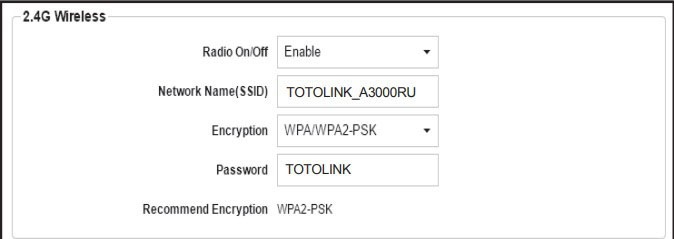
(!) Если у Вас двухдиапазонный роутер, Вам будет доступен ещё один раздел 5G Wireless. Заполните его по аналогии с 2.4G, однако имя сети должно отличаться от 2.4G как минимум на 1 символ.
8. Нажмите на кнопку «Apply» внизу страницы. Настройка завершена.

9. Если Вы были подключены по беспроводной сети, Вас отключит и необходимо переподключиться к Вашей сети, используя пароль, который Вы указали при настройке.